Az iPhone-kapcsolatok megszüntetésének legjobb 7 módja Hiányzó nevek
Ha úgy találja, hogy az iPhone elveszítette a kapcsolatotnevét, természetesen csalódottan reagálna. Lehet, hogy iPhone 6 vagy iPhone 7-et használ, a kapcsolatok elvesztésének helyzete mindig zavaró. Tájékoztatjuk Önt arról, hogyan javíthatja ezt a problémát, és elveszítheti az Ön számára elveszett névjegyeit iPhone-on. Kérjük, tekintse meg a következő tippeket és trükköket a probléma eltávolításához. Reméljük, hogy miután belépett a posta végére, már nem érzi magát elutasítva, és megoldja a problémát.
- Út 1. Az iPhone újraindítása
- Útvonal 2. Kapcsolja ki az iMessages Off / On funkciót
- Útvonal 3. Bármelyik kapcsolat szerkesztése a Névjegyek frissítéséhez Dátumbázis
- 4. út. Jelentkezzen ki az iCloudból és a Bejelentkezésből
- 5. mód: Kapcsolja ki és kapcsolja be a Névjegyeket az iCloud alkalmazásban
- Útmutató 6. Kapcsolja ki a kapcsolókat ki / be a Defaut e-mail fiókban
- Útvonal 7. A hiányzó iPhone névjegyek helyreállítása Nevek használata Tenorshare iPhone Data Recovery segítségével
Út 1. Erő Az iPhone újraindítása
Az iPhone újraindítása erőteljesen segített sokanhasználók számos közös problémában. Ezért reméljük, hogy meg kell próbálni az első javításként, amikor elveszíti a névjegyeit. más modell, olvassa el az alábbi útmutatót és megoldja a problémát.
iPhone 6 / 6s / 5 / 5s / 4 - Nyomja meg és tartsa lenyomva egyszerre a "Power" és a "Home" gombokat, és engedje el azokat, amikor az Apple logót látja.

iPhone 7/7 Plus - Nyomja meg a "Volume Down" és a "Power" gombokat, és tartsa őket addig, amíg az Apple logó nem jelenik meg a képernyőn.
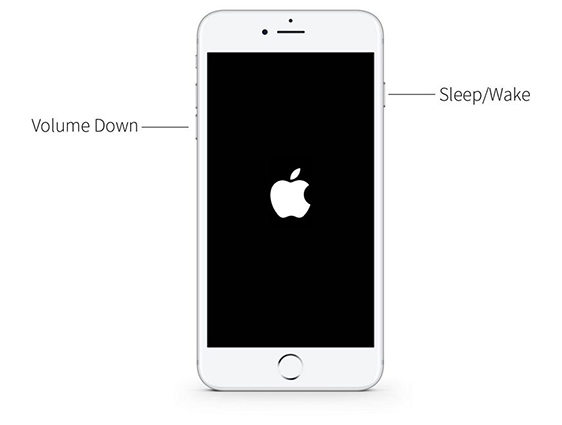
iPhone 8/8 Plus / X - Nyomja meg röviden a "Volume Up" gombot, majd tegye ezt a "Volume Down" gomb segítségével. Indítsa el a "Power" gombot most, amíg az Apple logó meg nem jelenik.

Út 2. Az iMessages ki- és bekapcsolása
Ha nem találta meg a fenti segítségnyújtási módot, próbálja meg kikapcsolni az iMessage-t, és engedélyezze azt újra.
Nyissa meg a "Beállítások"> Érintse meg az "Üzenetek"> "iMessage" kikapcsolása. Várjon és kapcsolja be újra.

Most ellenőrizze, hogy a telefonkapcsolatok hiányoznak-e vagy sem.
Mód 3. Bármelyik kapcsolat szerkesztése a Névjegyek adatbázisának frissítéséhez
Az iPhone névjegyeinek elvesztése esetén ittegy tipp, amit megpróbálhat. Csak próbáljon bejutni a névjegyekbe, és elkezdheti szerkeszteni őket. Mentse el a szerkesztéseket úgy, hogy a névjegyadatbázis frissüljön, és valószínűleg a névjegyek most is megjelennek.
4. út. Jelentkezzen ki az iCloudból és a Bejelentkezésből
Kijelentkezhet, majd bejelentkezhet az iCloud-baamikor az iPhone elveszítette a kapcsolattartó nevét, és visszaállítja a telefonját. Ehhez lépjen a "Beállítások" menüpontra, és érintse meg az [Apple azonosító neve] tetejét. Görgessen a "Kijelentkezés" gombra, majd írja be az Apple ID jelszót. Érintse meg a "Kikapcsolás" elemet, és kapcsolja be a készülékben tárolni kívánt adattípusok gombjait. Végül érintse meg ismét a "Jelentkezzen ki és erősítse meg.

5. mód: Kapcsolja ki és kapcsolja be a Névjegyeket az iCloud alkalmazásban
Ez a trükk segíthet abban is, hogy megszabaduljonAz iPhone névjegynevek eltűntek. Ehhez nyissa meg a "Beállítások"> "Apple ID Name"> "iCloud" és a "Contacts" kapcsolót a következő képernyőn. Várjon egy ideig, és kapcsolja be újra. Ellenőrizze, hogy a névjegyek neve még mindig eltűnt-e.

Útvonal 6. Kapcsolja ki a kapcsolókat ki / be az alapértelmezett e-mail fiókban
Ha a fenti módszer nem hasznos, győződjön meg róla, hogy megfordulkapcsolja ki az alapértelmezett e-mail fiókot, majd ismét engedélyezze a probléma megoldását. Itt van, mit kell tennie, ha az iPhone névjegyek neve hiányzik. Menjen a "Beállítások"> "Névjegyek">> Alapértelmezett fiók> menüpontra, és válassza ki a már kiválasztott másik e-mail címet, várjon 10 másodpercet, majd válassza ki onnan az előzőleg kiválasztott e-mail fiókot. Most ellenőrizze, hogy a probléma eltűnt.

Útvonal 7. A hiányzó iPhone névjegyek helyreállítása Nevek használata Tenorshare iPhone Data Recovery segítségével
Ha az összes fenti megoldás hiába ment, akkorkell használnia a https://www.tenorshare.com/products/iphone-data-recovery.html. Ez egy megbízható és könnyen használható eszköz, melynek célja, hogy helyreállítsa az összes iOS-adatot, függetlenül attól, hogy milyen helyzetben lett törölve. A szoftver ingyenes próbaverziót kínál, és támogatja a legújabb iOS verziókat is. Lehetősége van az összes törölt adat szkennelésére és előnézetének megtekintésére. A Tenorshare UltData segítségével számos adattípus könnyen visszaállítható. Sőt, segíthet abban, hogy szelektíven helyreállítsa a kapcsolatait. Mindent összevetve, ez a leghasznosabb és leginkább ajánlott eszköz, ha bármilyen adatait elveszíti, és így az iPhone névjegyeinek elvesztése esetén is.

Ítélet
Nagyon hatékony megoldásokat ajánlottunk Önneksegíthet az iPhone XS / XS Max / XR / X / 8/8 Plus / 7/7 Plus / 6S / 6 / SE / 5s / 5 kapcsolat esetén elveszett neveknél. A probléma kissé zavaró lehet, mivel megakadályozza, hogy tovább kommunikáljon barátaival. De a fenti módszerek követésével biztosan kijutsz belőle, és reméljük ugyanezt, hogy a hozzászólás olvasásával most már nyugodt vagy nem bajba kerül. Oszd meg velünk a hozzászólásodat. Köszönjük!









